Reklama
Referenčná hodnota je test alebo séria testov, ktoré sa určujú ako dobre funguje určitý kus počítačového hardvéru Testy PC Benchmark: Čo sú a skutočne záleží?Na internete existuje veľa technických stránok, ktoré sa zaoberajú referenčnými hodnotami - celý rad grafov a čísel pre takmer každý hardvér na trhu. Čo však znamenajú? Čítaj viac - av mnohých prípadoch je „benchmarking“ v podstate synonymom „stresového testovania“. Posunutím hardvéru na jeho hranice môžete porovnať jeho merania s meraniami iného hardvéru.
Väčšina porovnávacích testov je navrhnutá tak, aby napodobňovala druh pracovnej záťaže, ktorú môže počítač zažiť v podmienkach v skutočnom svete. Preto je to takmer jediný spôsob, ako získať kvantitatívne údaje o tom, ako dobre môže váš systém fungovať - a ak vaše čísla nedosiahnu, je to znamenie, že možno budete chcieť upgradovať niektoré z vašich komponentov počítača Tieto vylepšenia zlepšia výkon vášho počítača najviac!Potrebujete rýchlejší počítač, ale nie ste si istí, čo by ste mali inovovať na svojom počítači? Postupujte podľa nášho nástroja na kontrolu aktualizácie počítačov. Čítaj viac .
Takže ste pripravení otestovať svoje vlastné PC? Tu sú niektoré z užitočnejších kritérií, ktoré sú dostupné pre používateľov systému Linux.
Benchmarky typu všetko v jednom
All-in-one benchmarkové nástroje, známe tiež ako benchmarkingové sady, sú presne také, aké znejú: testujú a merajú rôzne aspekty vášho systému namiesto zamerania sa na jeden konkrétny kus hardvéru, čo môže byť užitočné, keď nechcete zaplniť váš systém tromi alebo štyrmi rôznymi Nástroje.

Phoronix Test Suite je jedným z najznámejších porovnávacích riešení typu všetko v jednom pre Linux. Niektorí tvrdia, že má veľa vlastných problémov - a určite nehovoríme, že je dokonalý vo všetkých smeroch - ale pre väčšinu používateľov je dosť dobrý. Navyše neexistuje veľa užitočných alternatív.
Phoronix má prístup k viac ako 100 rôznym skúšobným súborom (t. J. Skupinám jednotlivých testov) a viac ako 450 rôznym profilom testov. Môžete si vybrať, či chcete nainštalovať iba tie, ktoré potrebujete, takže ak vám záleží len na referenčných hodnotách CPU a HDD, môžete jednoducho nainštalovať „Processor_Tests“ a „Disk_Tests“. Podporuje tiež systémové protokoly a správy.
Najlepšie zo všetkého je, že Phoronix je bezplatný a otvorený zdroj. Tiež to prichádza vo forme Live CD s názvom PTS Desktop Live Porovnajte svoj systém s PTS Desktop Live [Linux] Čítaj viac , čo vám umožňuje spustiť ho z jednotky CD, DVD alebo USB, aby ste mohli vyskúšať hardvér akéhokoľvek zariadenia pomocou „čistého“ operačného systému na požiadanie.
Stres-ng
Ako ste si mohli uvedomiť zo svojho názvu, stres-ng je skutočný záťažový test - je to veľmi dobré posunutím systému na jeho hranice, ale pretože to môže byť také náročné, neodporúčame ho prevádzkovať veľmi často. Niektoré komponenty, najmä CPU a HDD, sa pri opakovanom zaťažení rýchlejšie opotrebujú.
Inštalácia stress-ng na Debian a Ubuntu:
sudo apt-get install stress-ngNainštalujte stres-ng na Fedoru, Red Hat a CentOS:
sudo yum nainštalujte stress-ngPo nainštalovaní môžete program stres-ng otestovať všetky druhy vecí vrátane vášho procesora, pamäte RAM, I / O, siete, virtuálnej pamäte a ďalších. Je tiež vysoko konfigurovateľný - pri každom teste môžete určiť rôzne parametre, ako napríklad koľko testovacích inštancií, koľko jadier CPU, ako agresívne testovať, ako dlho bežať atď.
Pokrývanie všetkých rôznych príkazov a parametrov presahuje rámec tohto článku, ale toto na wiki Ubuntu je v poriadku východiskový bod.
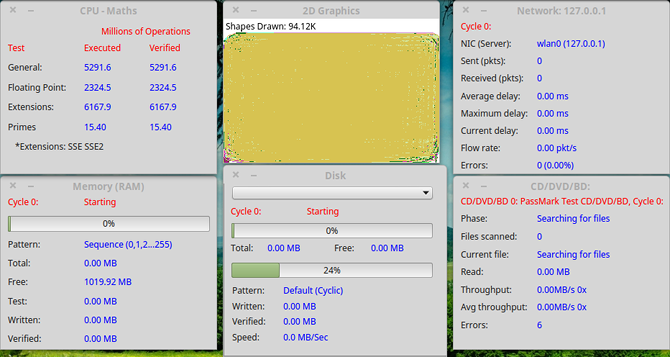
PassMark udržuje všetky druhy počítačového testovacieho a monitorovacieho softvéru, vrátane známych aplikácií MemTest86 a PerformanceTest, ktoré sú dostupné iba pre užívateľov Windows. Na druhej strane, aplikácia BurnInTest prichádza vo verzii Linux a určite sa oplatí vyskúšať.
Stručne povedané, môže otestovať všetky hlavné subsystémy počítača naraz. Ale namiesto testovania priameho výkonu sa zameriava skôr na stabilitu a spoľahlivosť. Ak chcete dosiahnuť najlepšie výsledky, odporúčame ho spárovať s inými formami testovania výkonu.
Dodáva sa s 30-dňovou bezplatnou skúšobnou verziou, ale po ukončení skúšobnej verzie stojí 79 dolárov.
Benchmarky CPU
Porovnanie dvoch rôznych CPU môže byť ťažké Ako správne porovnať rôzne procesoryProcesory prešli v poslednom desaťročí dlhou cestou - natoľko, že efektívne porovnanie jedného CPU s iným môže byť náročné. Tu je to, čo potrebujete vedieť, aby ste ich mohli správne porovnať. Čítaj viac . Pamätáte si na dni, keď ste vedeli, že Pentium III bolo vždy oveľa lepšie ako Pentium II? Už nie. Niekedy môže i5 prekonať i7 a štvorjadrové jadro nie je vždy lepšie ako dvojjadrové.
Kvôli tomu, CPU porovnáva najviac z porovnávacích porovnávaní Ako porovnávať svoje CPU a GPU ako profesionálBenchmarking umožňuje používateľom merať výkon hardvéru, riešiť problémy a porovnávať nastavenia systému. Bežne sa používa medzi hráčmi. Predstavíme vám technické detaily a ukážeme, ako profesionáli porovnávajú svoje systémy. Čítaj viac - viac ako akýkoľvek iný hardvér počítača. Ak sa rozhodnete nepoužiť jeden z vyššie uvedených balíkov all-in-one, môžete začať s jedným z týchto dvoch nástrojov.

Geekbench je jedným z najlepších dostupných porovnávacích štandardov CPU. Je dodávaný s desiatimi celočíselnými testami pracovného za aženia a ôsmimi testami s pracovným za ažením s plávajúcou desatinnou čiarkou - niektoré z nich sú k dispozícii aj v Hardinfo (uvedené nižšie), ale niektoré z nich sú pre Geekbench jedinečné.
Verzie Windows a Mac sú dodávané s užívateľským rozhraním, ale verzia pre Linux je dostupná iba ako spustiteľný príkazový riadok. Výsledky porovnávania sa nahrávajú na web, čo vám umožňuje prehliadať svoje skóre intuitívnejším spôsobom ako terminál.
Geekbench bude po stiahnutí spustený v režime vyskúšania s obmedzenými funkciami (v podstate neobmedzená bezplatná skúšobná verzia), ktorý má iba 64-bitové a OpenCL štandardy. Pokiaľ ide o referenčné hodnoty CUDA, samostatný režim a ďalšie funkcie, musíte si kúpiť Geekbench alebo Geekbench Pro.
HARDiNFO

Hardinfo je možné chytiť na väčšine vzdialeností pomocou natívneho správcu balíkov, ale považujem za najjednoduchšie spustiť tento príkaz v Debiane a Ubuntu:
sudo apt-get install hardinfoAlebo spustite tento príkaz na Fedore, Red Hat a CentOS:
sudo yum nainštalovať hardinfoHardinfo prichádza so šiestimi rôznymi testami porovnávania, pričom každý z nich poskytuje skóre, ktoré môžete použiť na presné porovnanie s inými systémami. Testy CPU vykonávajú celočíselné výpočty, zatiaľ čo testy FPU vykonávajú výpočty s pohyblivou rádovou čiarkou. Pri porovnávaní výsledkov nezabudnite porovnať rovnaké testy.
Hardinfo je tiež užitočný ako spôsob, ako získať rýchle informácie o systéme. Prejdite si rôzne stránky na bočnom paneli a pozrite si podrobnosti o konfigurácii vášho počítača.
Testy GPU
Ak chcete otestovať grafické schopnosti vášho systému nevedeckým spôsobom, stačí či váš počítač dokáže spracovať hry náročné na grafiku 4 bezplatné herné kritériá, vďaka ktorým bude váš počítač kričaťGrafická kvalita je vo svete počítačových hier stále veľkým problémom. Najnovšie počítačové komponenty majú surový výkon a využitie tejto energie môže byť náročné. Našťastie existuje niekoľko ukážok hier, ktoré ... Čítaj viac . Ak chcete získať viac kvantitatívnych výsledkov, namiesto toho spustite jeden z týchto testov.
Unigine má na mysli dve referenčné hodnoty: referenčnú hodnotu pre údolie a referenčnú hodnotu pre nebo. Každá vykresľuje inú scénu (zalesnené údolie a sériu lietajúcich ostrovov steampunk), ktoré nútia vášho GPU pracovať nadčas.
Toto je grafická referenčná hodnota pre väčšinu hráčov v systéme Linux.
Bezplatné referenčné hodnoty sú interaktívne a viac než dostatočné na získanie prehľadu o tom, ako dobrý je váš GPU, ale verzie Pro sú potrebné pre komerčné využitie a hĺbkovú analýzu jednotlivých snímok. Každý z nich stojí 495 dolárov.
GFXBench, predtým známy ako GLBenchmark, je menšou z dvoch hlavných grafických referenčných hodnôt pre systémy Linux. Dodáva sa s dvoma súbormi testov: testy na vysokej úrovni (celkový výkon) a testy na nízkej úrovni (výkonnosť špecifických funkcií).
Keď vezmeme do úvahy všetky veci, je v poriadku, čo robí. Stáva sa tak, že Unigine je známejšou a viac používanou možnosťou, takže je to pravdepodobne lepšia voľba pre najmodernejšie GPU. Ak chcete znova porovnať dve GPU, ktoré nevlastníte, potom Stránka výsledkov GFXBench určite sa hodí.
Benchmarky dátovej jednotky
Rýchlosť nie je vždy najdôležitejšia, pokiaľ ide o dátové jednotky. Napríklad, keď sa jednotka používa na ukladanie záloh 7 vecí, ktoré by ste mali vedieť pri nákupe dátovej jednotky na zálohovanieUvažujete o kúpe dátovej jednotky na ukladanie záloh súborov? Tu je to, čo potrebujete vedieť, ak chcete urobiť informované rozhodnutie. Čítaj viac , hlavnými problémami sú dlhovekosť, spoľahlivosť a kapacita. Pre každodenné operácie však budete chcieť rýchly SSD s vynikajúcim výkonom 5 vecí, ktoré by ste mali zvážiť pri nákupe SSDSvet domácich počítačov sa pohybuje smerom k jednotkám SSD pre ukladanie dát. Mali by ste si ho kúpiť? Čítaj viac .
hdparm
Hdparm je obslužný program príkazového riadku, ktorý sa dodáva nainštalovaný na najmodernejších distrosoch a je prekvapivo ľahko použiteľný. Nielen, že sa dá použiť na testovanie výkonu jednotky, ale môže tiež meniť nastavenia podľa jednotlivých jednotiek (napr. Zapnutie alebo vypnutie DMA). Upozorňujeme, že Hdparm môže pri nesprávnom použití poškodiť alebo poškodiť disky!
Najprv použite df príkaz na získanie zoznamu všetkých jednotiek vo vašom systéme. Nájdite ten, ktorý chcete otestovať - ak si nie ste istí, použite kontext, napríklad celkový priestor na disku a umiestnenie pripojenia, a potom ho použite s nasledujúcimi príkazmi. V mojom prípade je moja cesta /dev/sda2.
Testovanie výkonu čítania vo vyrovnávacej pamäti:
sudo hdparm -t / dev / sda2 / dev / sda2: Načítanie vyrovnávacej pamäte časovania: 180 MB za 3,00 sekundy = 59,96 MB / s.Ak chcete otestovať výkonnosť čítania v pamäti cache:
sudo hdparm -T / dev / sda2 / dev / sda2: Časované údaje uložené v pamäti: 3364 MB za 2,00 sekundy = 168,75 MB / s.Nech už použijete ktorýkoľvek príkaz, spustite príkaz viackrát, aby ste získali viac údajov, a potom ich priemerujte, aby ste získali presnejší pocit z výkonu. Uistite sa, že nerobíte nič iné, čo by mohlo mať vplyv na čítanie, napríklad na prenos súborov.
bonnie ++
Bonnie ++ je bezplatný nástroj navrhnutý na porovnávanie výkonnosti systému súborov a výkonu pevného disku. Neprichádza to nainštalované na väčšinu vzdialení po vybalení z krabice, ale malo by byť dostupné v hlavných úložiskách. Inštalácia na Debian a Ubuntu pomocou:
sudo apt-get install bonnie ++Alebo nainštalujte na Fedoru, Red Hat alebo CentOS pomocou:
sudo yum nainštalujte bonnie ++Po inštalácii je najjednoduchším spôsobom spustenia programu Bonnie ++ použitie nasledujúceho príkazu:
bonnie ++ -d / tmp -r 2048 -u [meno používateľa]Týmto sa spustí test v systéme Windows /tmp adresár (teda testovanie výkonu jednotky, na ktorej /tmp sa nachádza) s parametrom, v ktorom sa uvádza, že systém má 2048 MB pamäte RAM a testovanie sa vykoná ako [Meno používateľa] užívateľ, ktorým by v mojom prípade bol jleeso.
Nie ste si istí, koľko pamäte RAM je vo vašom systéme? Použi zadarmo-m príkaz a pozrite sa do stĺpca celkom pre Mem.
Na konci uvidíte čiaru oddelenú čiaru plnú rôznych čísel. Toto sú vaše výsledky. Tu je príklad:
1,96,1,96, ubuntu, 1 1378913658,4G,, 786,99,17094,3,15431,3,4662,91,37881,4,548.4,17,16142,0, +++++, +++, +++++, +++, ++++ + +++, +++++, +++, +++++, +++, 16569us, 15704ms, 2485ms, 51815us, 491ms, 261ms, 291us, 400us, 710us, 382us, 42us, 787usSkopírujte ho a zadajte nasledujúci príkaz:
echo "[vložte výsledky]" | bon_csv2html> /tmp/test.htmlTeraz sa otvorte /tmp/test.html vo webovom prehliadači a uvidíte pekne formátovanú tabuľku, ktorá zobrazuje vaše výsledky čitateľnejším spôsobom.
Ako sa váš počítač hromadí?
Ak vaše hardvérové štandardy vyzerajú dobre, ale váš systém sa stále cíti pomaly, uvedomte si, že v tomto môže hrať úlohu aj niekoľko ďalších faktorov. Áno, Pomalý hardvér je často prekážkou 5 málo známych špecifikácií, ktoré by mohli spomaliť váš počítačPozrime sa na päť menej známych faktorov, ktoré ovplyvňujú výkon vášho počítača, a ukážeme vám, ako môžete pri inovácii vždy získať maximálny tresk za svoje peniaze. Čítaj viac , ale mali by ste hľadať niekde inde, než upustíte peniaze za inováciu.
Napríklad na Ubuntu existuje niekoľko tipy a triky na urýchlenie každodenných operácií Ubuntu beží pomaly? 5 tipov na zrýchlenie vášho počítača so systémom LinuxProblémy s výkonom vás dostanú dole? Potrebujete vytlačiť viac zo svojho systému Ubunty, ale neviete, kde začať? Tu je päť vecí, ktoré môžete urobiť, aby Ubuntu bežal vysokou rýchlosťou. Čítaj viac (a distribúcie, ktoré nie sú Ubuntu, majú svoje vlastné verzie). Môžete tiež zvážiť aktualizácia základného jadra systému Linux Ako aktualizovať jadro systému Linux na zvýšenie výkonu systémuLinuxové jadro má pravidelné vydania, ktoré ponúkajú nové funkcie a vylepšenia, na ktoré musíte čakať v novej distribučnej verzii - pokiaľ manuálne neaktualizujete jadro Linuxu. Ukážeme vám ako. Čítaj viac .
Ako teda vyzerajú vaše referenčné čísla? Našli ste problém s hardvérom, ktorý stojí za aktualizáciu? Alebo ste spokojní s výkonom vášho systému? Dajte nám vedieť s komentárom dole!
Joel Lee má titul B.S. v odbore informatiky a viac ako šesť rokov odbornej praxe v písaní. Je šéfredaktorom organizácie MakeUseOf.